Gérer MySQL/MariaDB avec phpMyAdmin dans ServBay
Présentation : Qu’est-ce que phpMyAdmin ?
phpMyAdmin est un outil open source largement utilisé pour l’administration de bases de données, spécialement conçu pour gérer MySQL et MariaDB via une interface Web. Pour les développeurs Web, il offre une interface graphique intuitive et accessible, simplifiant considérablement les tâches courantes telles que la création de bases, de tables et d’utilisateurs, l’exécution de requêtes SQL ou encore l’import/export de données.
ServBay, puissant environnement de développement Web local, intègre directement phpMyAdmin, vous permettant de gérer facilement vos instances MySQL ou MariaDB exécutées sous ServBay.
Voici les principaux avantages de phpMyAdmin :
- Fonctionnalités complètes : Il prend en charge la plupart des fonctionnalités essentielles de MySQL et MariaDB, pour la gestion des bases, tables, champs, index, permissions utilisateurs, etc.
- Facilité d’utilisation : Son interface graphique claire permet même aux débutants de prendre rapidement l’outil en main.
- Support multilingue : Disponible dans de nombreuses langues, facilitant l’utilisation partout dans le monde.
- Extension aisée : Fonctionnalités extensibles via des plugins ou scripts.
Grâce à phpMyAdmin, les développeurs peuvent se concentrer sur la logique applicative, sans perdre de temps à gérer leur base de données en ligne de commande.
Accéder à phpMyAdmin intégré dans ServBay
phpMyAdmin est intégré par défaut à ServBay. Son accès se fait simplement via l’adresse locale fournie par ServBay.
Lorsque ServBay est en cours d’exécution, ouvrez votre navigateur et rendez-vous sur :
https://servbay.host/phpmyadmin
Remarque : servbay.host est le nom de domaine local par défaut de ServBay, résolu par le serveur intégré Caddy/Nginx vers la page d’accueil et les outils (dont phpMyAdmin). Assurez-vous que ServBay fonctionne et que le serveur Web (Caddy ou Nginx) ainsi que le pack de base de données (MySQL ou MariaDB) sont activés.
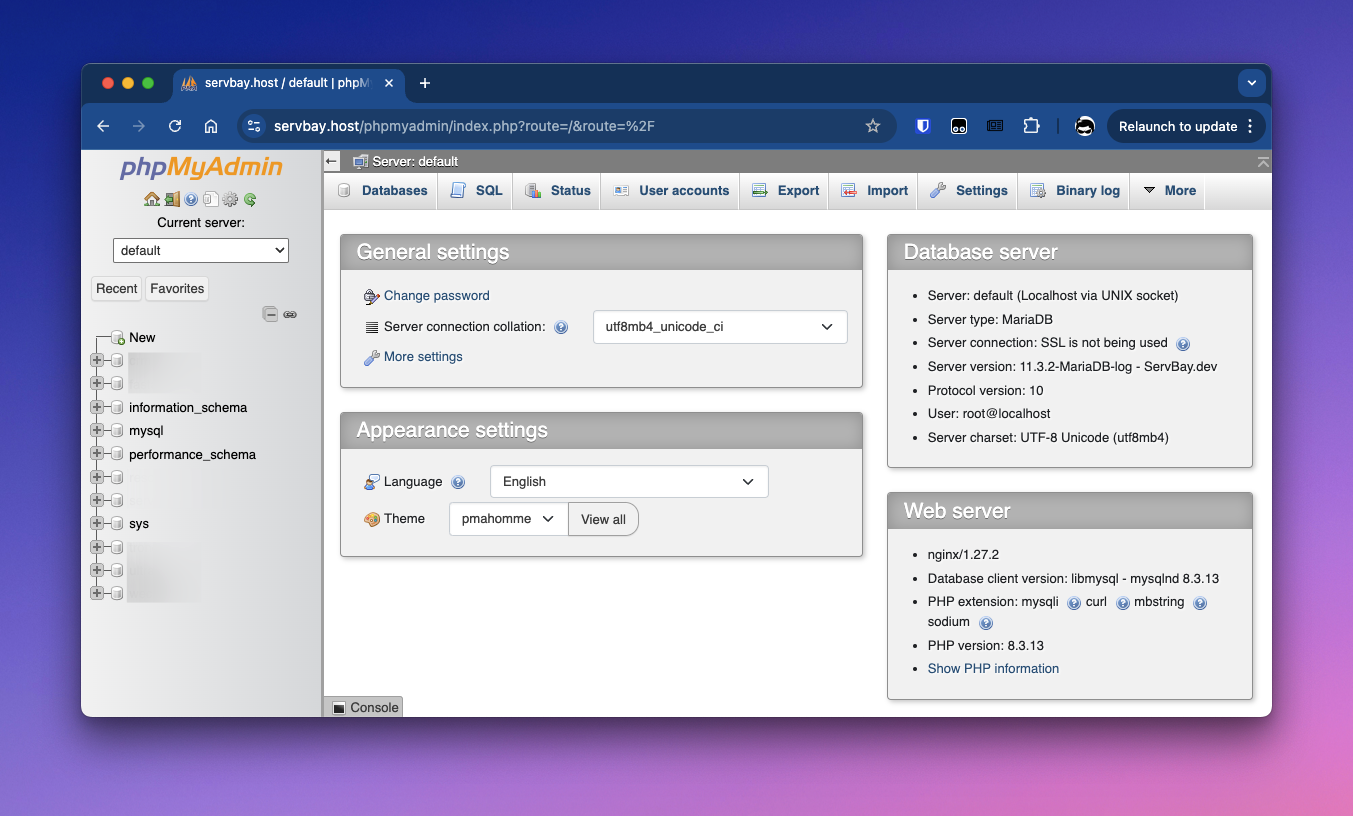
Connexion à phpMyAdmin
Pour commencer à gérer vos bases de données, il vous faudra renseigner vos identifiants lors de la connexion à phpMyAdmin.
- Ouvrez votre navigateur : Visitez l’URL de phpMyAdmin
https://servbay.host/phpmyadmin. - Saisissez vos informations de connexion : Sur l’écran de connexion, entrez votre nom d’utilisateur et mot de passe.
- Nom d’utilisateur et mot de passe : Retrouvez l’utilisateur par défaut de la base ServBay (généralement
root) ainsi que son mot de passe dans l’application ServBay, sous l’onglet Base de données (Databases). Par sécurité, nous vous recommandons de changer le mot de passe root lors de votre première utilisation. - Serveur : Tapez généralement
defaultou sélectionnez la version précise de votre base (exemple :MariaDB-10.6ouMySQL-8.0).defaultpointe vers la version active par défaut dans ServBay.
- Nom d’utilisateur et mot de passe : Retrouvez l’utilisateur par défaut de la base ServBay (généralement
- Connexion : Cliquez sur le bouton « Se connecter » pour accéder à l’interface de gestion phpMyAdmin.
Gérer les bases ServBay avec phpMyAdmin
Une fois connecté à phpMyAdmin, vous pouvez effectuer une vaste palette de tâches d’administration via l’interface graphique. Voici les opérations les plus courantes :
Créer une nouvelle base de données
Pour chaque nouveau projet, la création d'une base dédiée est souvent le premier réflexe.
- Depuis le panneau de navigation à gauche de phpMyAdmin, cliquez sur Nouvelle base ou sur l’onglet Bases de données au centre de la page.
- Dans la zone « Créer une base de données », saisissez le nom souhaité (ex.
servbay_project_db). - Via le menu déroulant « Interclassement », sélectionnez le jeu de caractères et l’ordre de tri adaptés, en général
utf8mb4_unicode_cipour une compatibilité large (émoticônes inclus). - Cliquez sur Créer.
Créer une nouvelle table
Après la création de la base, vous pouvez définir vos schémas de données via la création de tables.
- Cliquez sur le nom de votre base tout juste créée dans le panneau de navigation gauche.
- Dans la vue structure de la base, repérez l’option « Créer une nouvelle table ».
- Indiquez le nom de la table (ex.
users) et le nombre de colonnes nécessaires. - Cliquez sur Créer.
- Sur la page suivante, définissez les propriétés de chaque colonne, notamment :
- Nom : Nom de champ (ex.
id,username,email,created_at). - Type : Type de données (ex.
INT,VARCHAR,TEXT,DATETIME). - Longueur/Valeur : Définissez la longueur selon le type (ex.
VARCHAR(255)). - Défaut : Valeur par défaut (optionnel).
- Index : Ajoutez une clé primaire (PRIMARY), une clé unique (UNIQUE), un index (INDEX), etc. Habituellement, le champ
idutilise PRIMARY et AUTO_INCREMENT. - A_I : Cochez pour l’auto-incrément (souvent utilisé pour la clé primaire).
- Nom : Nom de champ (ex.
- Après avoir défini toutes les colonnes, faites défiler la page et cliquez sur Enregistrer.
Insérer des données
Pour ajouter des enregistrements dans une table :
- Sélectionnez la table cible dans le panneau de navigation gauche.
- Cliquez sur l’onglet Insérer dans le menu supérieur.
- Remplissez les valeurs à insérer ; vous pouvez ajouter plusieurs lignes à la fois.
- Cliquez sur Exécuter en bas de page.
Consulter et interroger les données
Pour afficher le contenu d’une table ou effectuer des requêtes personnalisées :
- Sélectionnez la table à consulter dans le panneau gauche.
- Cliquez sur Parcourir dans le menu supérieur pour afficher les premiers enregistrements.
- Pour des requêtes avancées, rendez-vous dans l’onglet SQL, saisissez votre requête (ex.
SELECT * FROM users WHERE username = 'servbay-demo';), puis cliquez sur Exécuter.
Mettre à jour les données
Modifier les valeurs d’un ou plusieurs enregistrements :
- Sélectionnez la table à modifier dans le panneau de gauche.
- En cliquant sur Parcourir, repérez la ligne à éditer.
- Cliquez sur l’icône Éditer (souvent en forme de crayon) à côté de la ligne voulue.
- Modifiez les champs nécessaires.
- Cliquez sur Exécuter pour enregistrer les changements.
Supprimer des données
Pour retirer certaines lignes d’une table :
- Sélectionnez la table cible dans le menu gauche.
- Cliquez sur Parcourir pour localiser les lignes à supprimer.
- Cochez la case à gauche des lignes concernées.
- La suppression peut être faite sur plusieurs lignes à la fois.
- Cliquez sur l’icône Supprimer (souvent une croix), ou choisissez Supprimer en bas et cliquez sur Exécuter.
- Confirmez la suppression.
Supprimer une table
Retirer une table entière et toutes ses données :
- À gauche, sélectionnez la base contenant la table à supprimer.
- Trouvez la table dans la vue structure.
- Cochez la case à gauche de la table.
- En bas du listing, choisissez l’action Supprimer et cliquez sur Exécuter.
- Confirmez la suppression. Attention, cette action efface définitivement tous les enregistrements.
Supprimer une base de données
Effacer une base ainsi que toutes ses tables et données :
- Sélectionnez la base à supprimer dans le panneau gauche.
- Cliquez sur l’onglet Opérations dans le menu supérieur.
- En bas de la page, dans la zone « Supprimer la base de données », cliquez sur Supprimer la base de données.
- Confirmez la suppression. Attention, cette opération est irréversible.
Foire aux questions (FAQ)
- Q : Pourquoi je n’arrive pas à accéder à
https://servbay.host/phpmyadmin?- R : Vérifiez que ServBay est en cours d’exécution, que le serveur Web (Caddy ou Nginx) et le package base de données (MySQL ou MariaDB) sont bien activés via le panneau de contrôle ServBay. Assurez-vous aussi qu’aucun autre logiciel n’a modifié votre fichier hosts système, et essayez un redémarrage de ServBay.
- Q : Où trouver le nom d’utilisateur et le mot de passe de ma base ?
- R : Le mot de passe root par défaut est disponible dans l’onglet Base de données (Databases) de l’interface ServBay. Voir l’article Obtenir les identifiants et informations de connexion root
- Q : Que faire en cas d’oubli du mot de passe root ?
- R : ServBay permet de réinitialiser le mot de passe root. Vous trouverez le bouton correspondant sous l’onglet Base de données (Databases). Après clic, ServBay génèrera et affichera un mot de passe root par défaut pour MySQL ou MariaDB.
- Q : phpMyAdmin permet-il de gérer PostgreSQL ou MongoDB dans ServBay ?
- R : Non, phpMyAdmin est conçu uniquement pour MySQL et MariaDB ; il ne supporte pas PostgreSQL ou MongoDB.
Conclusion
Grâce à l’intégration de phpMyAdmin dans ServBay, l’administration des bases MySQL et MariaDB locales devient simple, rapide et intuitive. Que ce soit pour la création et la suppression, la gestion des enregistrements, les opérations de requête ou de modification, l’interface graphique de phpMyAdmin rend la gestion beaucoup plus accessible. Avec les outils proposés par ServBay, vous gagnez en efficacité et offrez un cadre idéal pour le développement et le débogage de vos applications Web.

